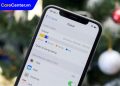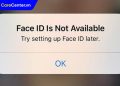Pin laptop, đặc biệt là các dòng máy Dell, sau một thời gian sử dụng thường bị chai nếu sạc đầy liên tục 100%. Để bảo vệ pin, Dell đã trang bị tính năng giới hạn mức sạc pin trên một số dòng máy. Đây là một mẹo hữu ích giúp kéo dài tuổi thọ pin, đồng thời tối ưu hiệu suất làm việc khi dùng laptop lâu dài. Bài viết sau Care Center sẽ hướng dẫn bạn cách giới hạn sạc pin laptop Dell đơn giản, cùng tham khảo nhé!
Xem nhanh
Vì sao nên giới hạn sạc pin laptop Dell?
Việc sạc đầy 100% liên tục có thể khiến pin laptop bị giảm tuổi thọ nhanh chóng. Đây là nguyên nhân hàng đầu dẫn đến hiện tượng chai pin, khiến pin mau hết và không còn hiệu suất tốt. Dell cung cấp tính năng giới hạn sạc để giúp bảo vệ pin, đặc biệt khi bạn sử dụng máy ở chế độ cắm sạc thường xuyên.

Chính vì vậy, bật giới hạn sạc pin laptop Dell sẽ giúp giảm áp lực lên pin, hạn chế tình trạng chai, phồng pin và kéo dài tuổi thọ thiết bị:
- Giảm hiện tượng chai pin: Hạn chế sạc đầy giúp pin không bị căng áp liên tục, giảm stress cho tế bào pin.
- Tăng tuổi thọ pin: Giữ mức pin ổn định ở khoảng 80% giúp kéo dài số chu kỳ sạc-xả hiệu quả hơn.
- Phù hợp khi dùng máy như PC: Người dùng thường xuyên cắm sạc liên tục nên thiết lập giới hạn để tránh sạc quá mức không cần thiết.
Cách giới hạn sạc pin laptop Dell hiệu quả
Để kéo dài tuổi thọ pin và đảm bảo hiệu suất ổn định, người dùng nên áp dụng cách giới hạn sạc pin laptop Dell thay vì để pin luôn đầy 100%. Đây là một trong những mẹo bảo vệ pin hiệu quả được các chuyên gia khuyên dùng.
Giới hạn sạc pin Dell bằng Dell Power Manager
Đây là phương pháp dễ thực hiện nhất, sử dụng phần mềm chính chủ từ Dell. Giao diện thân thiện, có thể cài đặt nhanh chóng và cho phép chọn mức pin tối đa tùy nhu cầu sử dụng. Phù hợp với hầu hết các dòng Dell đời mới từ năm 2016 trở đi.
Dell Power Manager can thiệp trực tiếp vào phần cứng, giúp kiểm soát quá trình sạc ổn định và an toàn. Đây là cách nhanh, dễ thao tác và được Dell khuyến khích sử dụng cho người dùng văn phòng hoặc làm việc tại chỗ.
 Bước 1: Truy cập support.dell.com để cài đặt Dell Power Manager. Tìm tên máy hoặc nhập Service Tag. Sau đó, vào mục Drivers & Downloads > Tải phần mềm Dell Power Manager hoặc Dell Command | Power Manager.
Bước 1: Truy cập support.dell.com để cài đặt Dell Power Manager. Tìm tên máy hoặc nhập Service Tag. Sau đó, vào mục Drivers & Downloads > Tải phần mềm Dell Power Manager hoặc Dell Command | Power Manager.
Bước 2: Vào mục Battery Information hoặc Battery Settings để mở phần mềm và chọn chế độ sạc. Chọn chế độ sạc như:
- Primarily AC Use: Giới hạn sạc khoảng 80 – 85%
- Custom: Tùy chỉnh mức sạc tối đa (ví dụ: 80%) và mức bắt đầu sạc lại (ví dụ: 50%).

Giới hạn sạc pin Dell thông qua BIOS
Khi máy không hỗ trợ phần mềm Dell Power Manager, bạn vẫn có thể áp dụng cách giới hạn sạc pin laptop Dell thông qua BIOS. BIOS (Basic Input/Output System) là hệ thống đầu tiên được máy tính khởi chạy khi bạn bật nguồn. Nó nằm trên một con chip nhỏ gắn trực tiếp trên bo mạch chủ và có nhiệm vụ kiểm tra, khởi động phần cứng như ổ cứng, RAM, bàn phím… trước khi nạp hệ điều hành vào.
 Bước 1: Để truy cập BIOS bạn cần Khởi động lại máy > Nhấn phím F2 khi thấy logo Dell (hoặc Esc/F12 tùy model).
Bước 1: Để truy cập BIOS bạn cần Khởi động lại máy > Nhấn phím F2 khi thấy logo Dell (hoặc Esc/F12 tùy model).
Bước 2: Cài đặt mức sạc trong BIOS trong phần Battery Settings hoặc Advanced Battery Charge Configuration > Chọn chế độ Custom Charge > Thiết lập: Start Charging: 50% & Stop Charging: 80%.
Bước 3: Lưu và thoát, bạn chọn Apply Changes > Nhấn Exit để khởi động lại và lưu cài đặt.

Lưu ý khi sử dụng tính năng giới hạn sạc pin laptop Dell
- Không nên bật giới hạn pin nếu bạn thường xuyên phải dùng laptop ở chế độ di động, không cắm sạc.
- Dell Power Manager chỉ hoạt động với các dòng máy có hỗ trợ phần mềm thường là dòng từ 2016 trở lại đây.
- Nếu BIOS không có tùy chọn giới hạn pin, có thể dòng máy đó không hỗ trợ tính năng này.
- Việc giới hạn pin không ảnh hưởng đến hiệu suất tổng thể và có thể thay đổi bất kỳ lúc nào.

Khi nào nên tạm tắt giới hạn sạc pin?
Tuy việc giới hạn sạc pin laptop Dell là cách hiệu quả để bảo vệ pin và kéo dài tuổi thọ thiết bị, nhưng không phải lúc nào cũng phù hợp với nhu cầu sử dụng thực tế. Trong một số tình huống đặc thù, bạn nên tạm thời tắt chế độ giới hạn sạc để đảm bảo thiết bị hoạt động ổn định và đáp ứng đủ thời lượng pin cần thiết.
Dưới đây là những tình huống nên tạm thời tắt chế độ giới hạn sạc, kèm theo lý do cụ thể và lưu ý đi kèm:

- Khi mang máy ra ngoài và không thể cắm sạc thường xuyên.
- Khi làm việc nặng như chơi game, dựng video, render 3D – cần hiệu suất ổn định.
- Khi pin đã chai (dưới 70–80% dung lượng gốc) để kéo dài thời gian sử dụng.
- Khi tham gia sự kiện cần dùng máy liên tục, tránh bị tắt giữa chừng.
Lưu ý: Hãy bật lại giới hạn sạc khi không còn nhu cầu đặc biệt để tiếp tục bảo vệ pin.
Cách giới hạn sạc pin laptop Dell là giải pháp đơn giản giúp kéo dài tuổi thọ pin, đặc biệt hữu ích với người dùng thường xuyên cắm sạc. Dù qua phần mềm hay BIOS, thiết lập đều dễ dàng và an toàn. Hy vọng bài viết từ Care Center đã cung cấp thông tin hữu ích, cảm ơn bạn đã theo dõi!
Đọc thêm:
- Thay pin laptop Dell bao nhiêu tiền? Bảng giá thay mới nhất 2025
- Hướng dẫn cách kiểm tra pin laptop Dell chính xác nhất 2025
- Cách khắc phục laptop Dell sạc không vào pin hiệu quả nhanh chóng
Địa chỉ Trung tâm bảo hành Care Center
64 Bạch Đằng, P.Bình Thạnh, Tp. HCM